Dynamo 문서 탐색기를 사용하여 특정 노드에 대해 자세히 알아보고 샘플 그래프를 작업공간에 삽입할 수 있습니다.
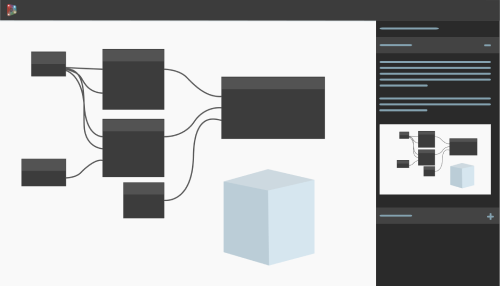
정의
Dynamo for Revit을 사용하면 시각적 프로그래밍으로 빌딩 정보 모델링을 확장하여 시간이 많이 소요되는 수동 워크플로우를 자동화할 수 있습니다. Dynamo는 광범위한 기능을 위한 방대한 노드 라이브러리를 제공합니다. 이러한 노드를 이해하고 사용할 수 있도록 문서 탐색기에서 확장된 지침 및 예제를 제공하므로 그래프 작성 워크플로우를 중단할 필요가 없습니다.
Dynamo 문서 탐색기는 여러 설정, 기능, 노드 등 다양한 Dynamo 주제에 대한 정보를 찾을 수 있는 Dynamo 인터페이스의 패널입니다. Dynamo 내에서 지침을 제공하므로 더 자세히 알아보기 위해 외부 브라우저로 이동할 필요가 없습니다. 문서 탐색기는 초보자부터 고급 Dynamo 사용자까지 문제를 해결하고 더 많은 정보를 바탕으로 노드를 선택할 수 있도록 도와주는 훌륭한 도구입니다.
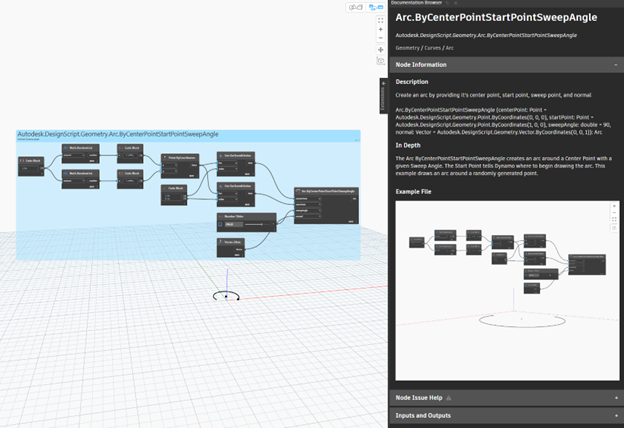
문서 탐색기를 사용해야 하는 이유는 무엇입니까?
문서 탐색기는 그래프 작성에 유용한 도구입니다. 새롭거나 익숙하지 않은 노드를 접하게 되면 문서 탐색기에서 해당 노드의 작동 방식에 대한 설명과 함께 그래프 컨텍스트에서 사용되는 노드의 대화형 예시를 확인할 수 있습니다. 이를 통해 올바른 노드를 선택하고 노드에 필요한 입력 및 출력과 기타 사용 고려 사항을 파악할 수 있습니다. 예제 그래프가 제공되는 경우 문서 탐색기에서 보거나 작업공간(Revit 2024.1 이상)에 배치하여 노드를 실험하고 그래프에 포함할 수 있습니다.
모든 노드에 상세 문서나 예제가 있는 것은 아니지만, 시간이 지남에 따라 새로운 내용이 추가되고 있습니다. 아직 제공되지 않은 노드 문서 및 예제에 대한 요청이 있는 경우 Dynamo 포럼에 알려주거나, 이 페이지 하단에 있는 예를 클릭하여 피드백 양식을 표시하고 작성해 주십시오.
문서 탐색기에 액세스하려면 어떻게 해야 합니까?
Revit의 관리 탭에서 Dynamo를 시작합니다. 문서 탐색기에서 노드 도움말에 액세스하려면 라이브러리에서 또는 캔버스 내 검색(마우스 오른쪽 버튼 클릭)을 통해 노드를 배치한 다음 노드를 마우스 오른쪽 버튼으로 클릭하고 메뉴에서 도움말을 선택합니다. 화면 오른쪽에 탐색기 패널이 열립니다. 크기를 조정하거나 별도의 창에 표시할 수 있습니다.
노드 도움말을 트리거하면 문서 탐색기에서 해당 노드에 대한 정보가 열립니다. 다른 노드에 대한 도움말을 보려면 해당 노드를 마우스 오른쪽 버튼으로 클릭하고 도움말을 선택합니다. 문서 탐색기의 내용이 해당 노드에 대해 설명하는 내용으로 업데이트됩니다.
Dynamo의 여러 설정 및 대화상자에는 물음표 아이콘이 표시됩니다. 물음표 아이콘 위에 마우스를 놓으면 아이콘이 파란색으로 변하며, 이는 사용 가능한 문서가 있음을 나타냅니다. 이 아이콘을 클릭하면 문서 탐색기 내에서 도움말 콘텐츠를 열고 설정 또는 기능에 대해 자세히 알아볼 수 있습니다.
문서 탐색기를 사용하려면 어떻게 해야 합니까?
문서 탐색기에서 노드의 이름은 패널 맨 위에 표시되며, 그 뒤에 라이브러리 정보를 포함하는 노드의 전체 이름이 표시됩니다. 전체 이름 아래에서 노드 라이브러리 경로를 표시하는 경로 트레일  을 사용할 수 있습니다. 이러한 라이브러리를 클릭하여 해당 위치에서 노드 라이브러리를 열 수 있습니다. 이 기능은 유사한 노드를 찾는 경우 유용할 수 있습니다.
을 사용할 수 있습니다. 이러한 라이브러리를 클릭하여 해당 위치에서 노드 라이브러리를 열 수 있습니다. 이 기능은 유사한 노드를 찾는 경우 유용할 수 있습니다.
문서 탐색기의 노드 도움말은 세 개의 섹션으로 구성되어 있습니다. 헤더를 클릭하여 이러한 섹션을 축소하고 확장하면 화면에 표시되는 내용의 양을 줄이고 필요한 정보에 초점을 맞출 수 있습니다.
노드 정보
이 섹션에는 노드에 대한 간단한 설명과 많은 노드의 경우 노드 사용에 대한 상세 지침이 포함되어 있습니다.
이 섹션에는 또한 대화식 예제 파일  도 포함되어 있을 수 있습니다. 이러한 예제는 노드의 입력 및 출력과 작동 방식을 설명하기 위해 노드가 포함된 그래프입니다. 예제 그래프가 형상을 생성하는 경우 예제 이미지의 배경에 미리보기가 표시됩니다. 마우스 스크롤 휠이나 이미지
도 포함되어 있을 수 있습니다. 이러한 예제는 노드의 입력 및 출력과 작동 방식을 설명하기 위해 노드가 포함된 그래프입니다. 예제 그래프가 형상을 생성하는 경우 예제 이미지의 배경에 미리보기가 표시됩니다. 마우스 스크롤 휠이나 이미지  의 컨트롤 버튼을 사용하여 확대/축소할 수 있습니다. 또한 클릭하고 드래그하여 초점이동할 수도 있고, 창에 맞게 줌 버튼을 클릭하여 전체 그래프 및 형상 미리보기를 뷰로 다시 가져올 수도 있습니다.
의 컨트롤 버튼을 사용하여 확대/축소할 수 있습니다. 또한 클릭하고 드래그하여 초점이동할 수도 있고, 창에 맞게 줌 버튼을 클릭하여 전체 그래프 및 형상 미리보기를 뷰로 다시 가져올 수도 있습니다.
작업공간에 예제를 삽입하려면 작업공간에 추가 버튼  을 클릭합니다. 이 옵션은 Revit 2024.1 이상 버전에서만 사용할 수 있습니다. 현재 자동 실행 모드에 있는 경우 기존 작업공간 내용과의 충돌을 피하기 위해 수동으로 변경됩니다. 이 예제는 작업공간에 이미 있는 노드 아래에 그룹으로 추가됩니다. 여기에서 다른 그래프와 마찬가지로 샘플 작업을 계속할 수 있습니다. 샘플을 변경한 후 원본 버전을 참조하려는 경우와 같이 필요한 경우 샘플을 다시 삽입할 수도 있습니다.
을 클릭합니다. 이 옵션은 Revit 2024.1 이상 버전에서만 사용할 수 있습니다. 현재 자동 실행 모드에 있는 경우 기존 작업공간 내용과의 충돌을 피하기 위해 수동으로 변경됩니다. 이 예제는 작업공간에 이미 있는 노드 아래에 그룹으로 추가됩니다. 여기에서 다른 그래프와 마찬가지로 샘플 작업을 계속할 수 있습니다. 샘플을 변경한 후 원본 버전을 참조하려는 경우와 같이 필요한 경우 샘플을 다시 삽입할 수도 있습니다.
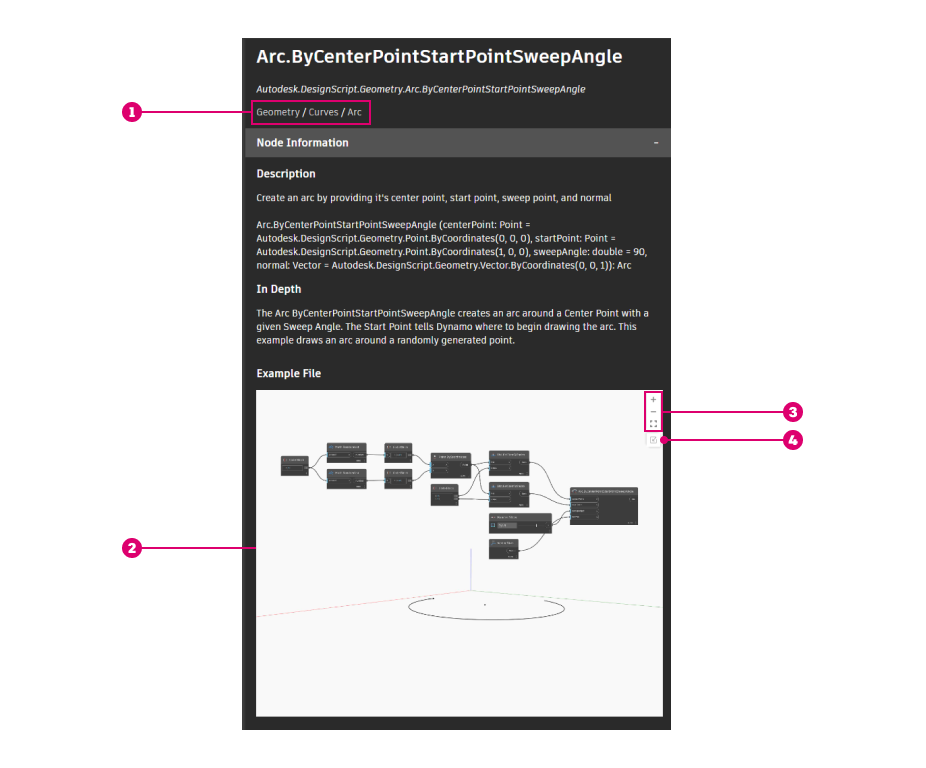
노드 문제 도움말
이 섹션은 노드가 오류 또는 경고 상태인 경우에만 표시됩니다. 여기에는 오류 메시지가 포함되어 있으며, 일부 오류 및 경고의 경우 문제에 대한 보다 자세한 설명과 해결 방법이 포함되어 있습니다.
입력 및 출력
이 섹션에서는 노드의 입력 및 출력에 대한 정보를 두 개의 개별 리스트로 표시하므로 각 포트 위에 마우스를 놓지 않고도 한 곳에서 정보를 확인할 수 있습니다. 입력의 경우 리스트에는 노드의 이름, 유형, 설명 및 각 입력에 대한 기본값이 포함됩니다. 출력의 경우 노드의 이름, 설명 및 데이터 유형이 제공됩니다. 이러한 테이블의 내용을 보다 쉽게 보려면 모서리를 클릭하고 끌어 문서 탐색기 창을 확장합니다.
문서 탐색기를 사용하여 Dynamo 학습 및 그래프 작성 작업을 간소화하고, Dynamo 포럼에서 피드백을 공유하거나, 이 페이지 하단에 있는 예를 클릭하여 피드백 양식을 표시하고 작성해 보십시오.